
Linux предлагает нам широкий спектр дистрибутивов, как для серверных, так и для домашних пользователей, где каждый из них обладает необходимыми функциями для обеспечения стабильности, надежности, безопасности и производительности.
Одним из наиболее используемых и известных дистрибутивов является Fedora, который существует на рынке уже довольно давно и позиционирует себя как один из лучших вариантов для использования.
Некоторые из особенностей Fedora 27:
- Поддержка 32-битного UEFI
- TRIM в SSD используется для зашифрованных дисков
- Имеет glibc 2.26
- Об / мин 4.14
- Используйте ядро Linux 4.13
- Есть Java 9
- Поддерживает Samba AD
- SSH-1 был удален из клиентов OpenSSH
- Он имеет PipeWire, новую подсистему для улучшения управления аудио / видео в Linux
- Имеет LibreOffice 5.4
Для правильной установки Fedora 27 нам нужно следующее
- 1 ГГц или более быстрый процессор
- 1 ГБ ОЗУ
- 10 ГБ на жестком диске
1. Как установить Fedora 27 Linux
Шаг 1
Первым делом загрузите ISO-образ Fedora 27, который доступен по следующей ссылке:
Fedora 27
После загрузки ISO-образа Fedora 27 мы приступаем к его записи на USB или DVD-носитель, настраиваем загрузку оттуда, и это будет первое окно, которое мы увидим. Выбираем строку Start Fedora-Workstation-Live 27

Шаг 2
Там и после загрузки необходимых файлов мы увидим следующее. Мы можем протестировать систему, чтобы узнать ее немного больше, но все, что мы там делаем, будет удалено после закрытия сеанса или щелкните раздел «Установка на жесткий диск», чтобы установить его локально.

Шаг 3
Нажав на локальную установку, мы выберем язык, на котором будет установлен Fedora 27. После выбора нажмите кнопку «Продолжить»

Шаг 4
Там мы выбираем строку «Место установки» и выбираем жесткий диск, на котором должна быть установлена Fedora 27. Мы активируем поле «Автоматически» в разделе «Конфигурация хранилища» и нажимаем кнопку «Готово»:

примечание
В разделе «Конфигурация хранилища» мы можем вручную установить разделы на диске или выделить место для подкачки памяти или корневых каталогов.
Шаг 5
Мы увидим следующее: нажмите кнопку «Начать установку», чтобы начать установку Fedora 27:
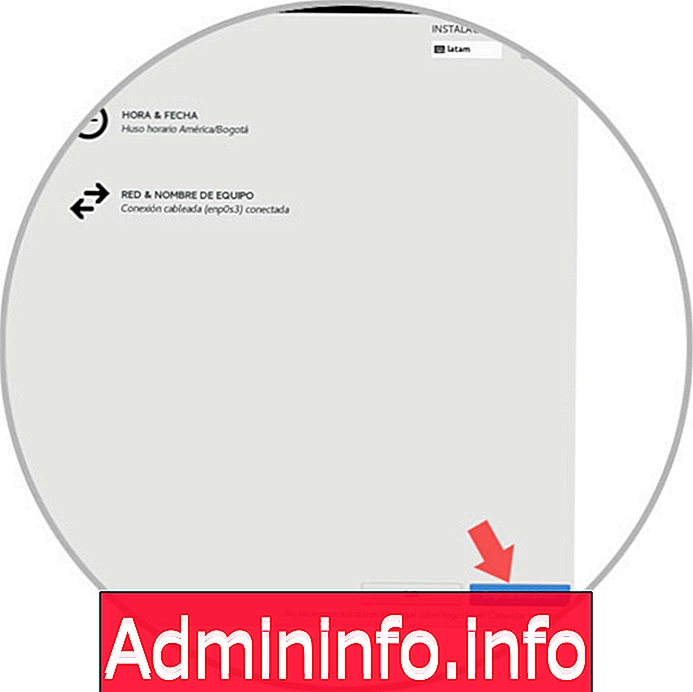
Шаг 6
Теперь нужно будет установить пароль пользователя root; Для этого кликаем по разделу Root Password.

Назначаем нужный, нажимаем «Готово»

Шаг 7
Мы создадим пользователя для использования Fedora 27 с соответствующими учетными данными:

Шаг 8
После создания мы увидим следующее:
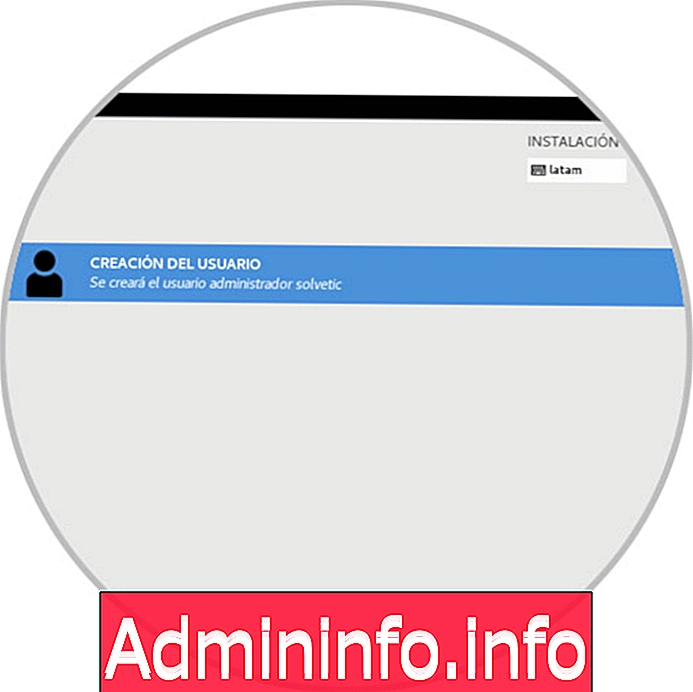
Мы надеемся, что процесс установки продолжится, и после установки всех компонентов мы увидим это. Нажмите «Выход», чтобы завершить действие. Мы продолжаем извлекать USB-носитель с ISO или DVD и перезагружаем компьютер.

Шаг 9
После перезагрузки система запустится автоматически, и будет необходимо выполнить дополнительную настройку Fedora 27, где необходимо будет ввести учетные данные созданного пользователя. Нажмите «Войти»

Шаг 10
В этом случае первый экран, который мы увидим, связан с базовой конфигурацией Fedora, как мы видим. Как только мы определим язык, нажмите «Далее»

Шаг 11
Теперь мы определим язык клавиатуры:

Шаг 12
В следующем окне мы принимаем условия конфиденциальности Fedora 27, активируя или не активируя ее переключатели. Нажмите «Далее»

Шаг 13
Теперь можно будет добавлять учетные записи онлайн. Если мы не хотим этого делать, нажмите кнопку «Пропустить».

Таким образом, мы завершили настройку Fedora 27:
$config[ads_text6] not found
2. Как настроить дополнительные задачи в Fedora 27
После настройки этих аспектов в Fedora 27 появится возможность выполнять некоторые задачи контроля и управления в Fedora 27, такие как:
Обновление системы
Для этого рекомендуется получить доступ от имени пользователя root, выполнив следующее:
судо суМы вводим наш пароль и затем выполняем следующую команду, чтобы выполнить обновление Fedora 27:
обновление dnf

Изменить название команды
Чтобы установить новое имя команды, мы выполним следующий синтаксис:
hostnamectl set-hostname - "имя"
В Fedora 27 есть много других задач, которые Solvetic расскажет в следующих уроках.
СТАТЬИ